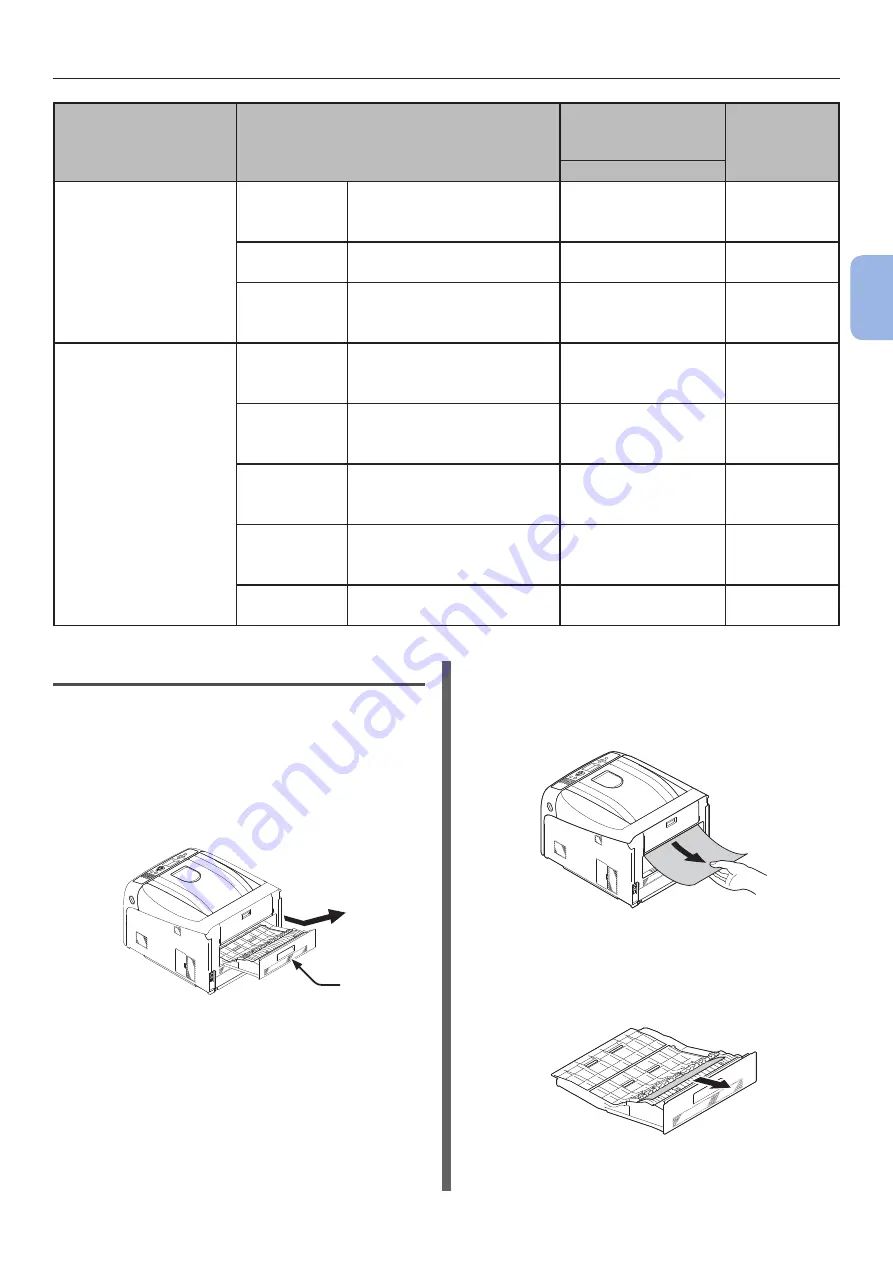
- 69 -
When Paper Jams Occurs/When an Error Message does not Disappear Even After Jammed Paper is Removed
3
3.
Troubleshooting
Status
Message on the Display Screen
Message displayed
after the <HELP>
button is pressed
Reference
Page
Error Code
Paper jams
1st Line
Open Cover
382, 383
2nd Line
Paper Jam
3rd Line
Output Tray
1st Line
Check Duplex Unit
370, 371, 373
2nd Line
Paper Jam
1st Line
Check Paper
401
2nd Line
Paper Multi Feed
3rd Line
%TRAY%
A message does not
disappear.
1st Line
Open Cassette
631, 632, 633, 634
2nd Line
Paper Remain
3rd Line
%TRAY%
1st Line
Open Cover
637
2nd Line
Paper Remain
3rd Line
Front Cover
1st Line
Open Cover
638
2nd Line
Paper Remain
3rd Line
Output Tray
1st Line
Open Cover
639, 640
2nd Line
Paper Remain
3rd Line
Output Tray
1st
Line
Check Duplex Unit
641, 642
2nd Line
Paper Remain
Error Code 370, 371, 373, 641, 642
A paper jam has occurred around the duplex
unit.
1
Take out the duplex unit (1) by pulling
it obliquely upward while holding the
center recess on the back of printer.
1
2
Check for jammed paper inside the
printer. If jammed paper remains,
remove it.
3
Check for jammed paper in the duplex
unit. If jammed paper remains, pull it
out gently.






























